1.1 官网介绍
http://nginx.org/en/download.html

1.2 上传安装包
上传到指定目录中 /usr/local/src

1.3 解压Nginx 压缩文件

1.删除安装目录
rm -rf nginx-1.19.4.tar.gz
2.修改文件名称
mv nginx-1.19.4 nginx-source
1.4 关于nginx 目录说明

改完名称之后的结果:

1.5 安装nginx服务器
说明:在nginx-source的根目录中执行如下命令
-
./configure

直接结果:

-
在nginx-source的根目录中 执行 make


-
根目录中执行 make install


1.6 Nginx工作目录说明
说明: 查找工作目录
路径: whereis nginx

1.7 跳转到Nginx工作目录

1.7.1 nginx命令
进入nginx/sbin目录中执行

1.启动命令: ./nginx
2.重启命令: ./nginx -s reload
3.关闭命令: ./nginx -s stop

启动之后,输入192.168.126.129:80 在浏览器中测试
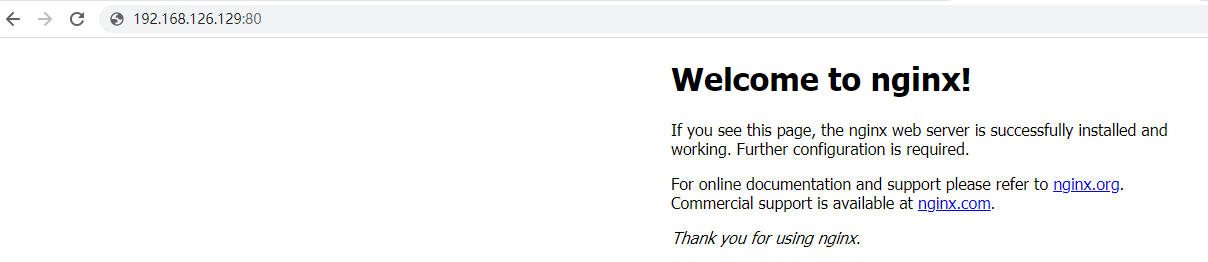
1.7 修改nginx配置文件

需求说明:
1.实现图片反向代理
2.实现tomcat的负载均衡
具体实现:
修改完成之后,重启nginx服务器.
# 配置图片代理 image.jt.com
server {
listen 80;
server_name image.jt.com;
location / {
root /usr/local/src/images;
}
}
# 配置前端代理 www.jt.com
server {
listen 80;
server_name www.jt.com;
location / {
root dist;
index index.html;
}
}
# 配置后台服务器集群
upstream tomcats {
server 192.168.126.129:8091;
server 192.168.126.129:8092;
server 192.168.126.129:8093;
}
# 配置后端代理 manage.jt.com
server {
listen 80;
server_name manage.jt.com;
location / {
#代理的是一个请求路径
proxy_pass http://tomcats;
}
}
编辑成功之后,将nginx.conf文件上传到Linux系统中(删除原有文件),

上传之后重启nginx服务:
























 949
949

 被折叠的 条评论
为什么被折叠?
被折叠的 条评论
为什么被折叠?










